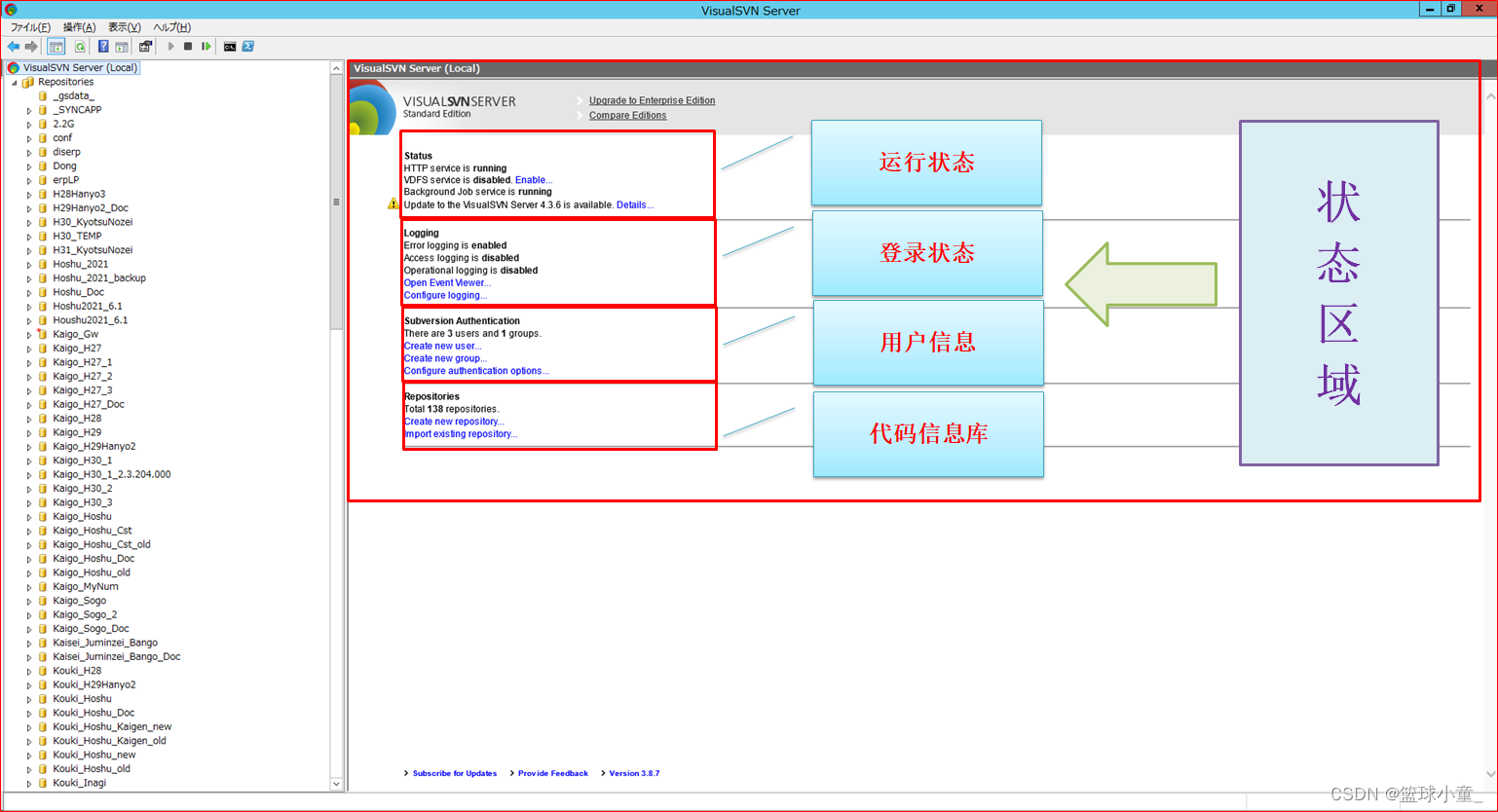
使用VisualSVN Server搭建SVN服务器以及管理权限
使用VisualSVN Server搭建SVN服务器
文章目录
一、VisualSVN Server使用
1.下载地址
- 服务器端:
VisualSVN Server
http://www.visualsvn.com/visualsvn/download/
- 客户端:
SVN
http://tortoisesvn.net/downloads.html
2.安装步骤
略…
3.VisualSVN Server的基本使用
3.1 VisualSVN Server(Local)查看状态
3.1.1 VisualSVN Server(Local)主页面可以查看各种状态。

3.2 SVN Repositories创建
3.2.1 创建新的SVN仓库

3.2.2 【次へ(N)】下一步

3.2.3 起个响亮又文雅名字

3.2.4 选择创建方式:二者选其一即可
选项①:
创建一个空的SVN仓库选项②:
创建一个带有 trunk branches tag 文件夹的SVN仓库

3.2.5 新创建的SVN仓库,可以先不添加用户,根据项目人员安排,稍后再具体设定。

3.2.6 创建完成

3.2.7 查看创建成功的SVN仓库

3.2.8 查看URL,copy后,在svn客户端访问即可。

3.3 SVN Repositories备份
3.3.1 打开visualSVN Server,在visualSVN Server上面鼠标右键,选择属性

3.3.2 查看Storage

3.3.3 输入 svnadmin dump D:\Repositories\tax > D:\1\svn.dump 命令,(svnadmin dump版本库文件夹目录 > 要导出的文件)进行将版本库数据导出
备注
在操作的时候,这一步总是拒绝访问(没有遇到可以无视),查了百度,然后解决办法是,先新建一个没有后缀的文件(本例中,再D:\1下面新建一个tax文件,没有后缀)
然后输入命令 svnadmin dump D:\Repositories\tax > D:\1\tax
这一步到导出从1开始到最后的所有的版本信息,时间可能会较长。导出完成后,给tax文件加上后缀名 .dump ,将tax.dump文件复制到B服务器上面。
3.4 SVN Repositories导入
前提
在B服务器上,打开cmd窗口,输入命令
svnadmin load D:\svn\tax <D:\1\tax.dump 将备份的数据导入版本库。
(svnadmin load 要存放版本库的文件夹目录 < 备份文件)
3.4.1 打开安装完成的VisualSVN Server。选择Repositories,右键,所有任务,import existing Repositories

3.4.2 在弹出框中选择 第5步中Load命令的文件夹,确认后,左侧目录中就会显示和A服务器相同的目录结构,迁移(备份)成功。

3.5 SVN 创建用户及权限赋予
3.5.1 在user文件下把所有人添加用户

3.5.2 给每个仓库添加用户权限

3.5.3 Add选择

3.5.4 选择user文件夹下面的用户

3.5.5 赋予读写权限

3.5.6 在SVN broswer打开测试好用。

3.6 SVN group组管理用户
3.6.1 添加组

3.6.2 在group组里面添加用户

3.6.3 这个时候就可以根据项目,部门来添加更为方便

3.6.4 添加后组

二、各部门的SVN管理方式及流程
1.各部门的SVN管理方式
※一般的话我们会分别在trunk,branches上加不同的权限
trunk上,只有svn管理员才有commit,merge,update权限,方便纳品管理
branches上,开发人员commit,update权限
2.各部门的SVN管理流程
参照1.
by Makaixuan 2022
更多推荐
 已为社区贡献1条内容
已为社区贡献1条内容







所有评论(0)